Kaip prijungti „AirPods“ profesionalus be dėklo – „TechCult“.
Įvairios / / April 06, 2023
„AirPods“ yra toks įrenginys, kurį paprasta naudoti, jo garso kokybė stulbinanti ir pasižymi nuostabiomis funkcijomis, tokiomis kaip skaidrumo režimas, triukšmo slopinimas, atsparumas prakaitui ir vandeniui ir kt. Galite prijungti „AirPods Pro“ prie „Apple“ įrenginių, pvz., „iPhone“, „Mac“ ir kt., ir mėgautis muzikos, pranešimų, filmų ir kt. Be viso to, atsakysime į labai įdomų klausimą, kaip prijungti „airpods“ profesionalus be dėklo. Jei norite sužinoti, kaip tai padaryti, skaitykite toliau, nes šiame straipsnyje aptarėme, kaip galite prijungti „AirPod“ be dėklo, kodėl neįsijungia mano „AirPod“ profesionalai ir dar daugiau.

Turinys
- Kaip prijungti „AirPods Pros“ be dėklo
- I parinktis: „iPhone“.
- II parinktis: „Mac“.
- III parinktis: „Android“.
- IV parinktis: „Windows“.
- Ar „AirPods Pro“ gali veikti be dėklo?
- Kodėl neįsijungia mano „AirPod“ profesionalai?
- Kaip ištaisyti, kodėl neįsijungia mano „AirPod Pros“.
- Kaip susieti „AirPods Pro“ su „iPhone“.
- Kaip susieti „AirPods Pro“ su „Mac“.
- Ar yra „AirPod Pro“ programa?
Kaip prijungti „AirPods Pros“ be dėklo
„AirPods“ galite prijungti prie anksčiau susietų įrenginių, net jei neturite „AirPods“ dėklo. Norėdami sužinoti, kaip prijungti „AirPods“ profesionalus be dėklo, atlikite toliau nurodytus veiksmus.
Pastaba: Toliau nurodyti veiksmai veiks su „AirPods 1“.Šv kartos, „AirPods 2“.nd kartos, 3 kartos „AirPods“, „AirPods Pro“ ir „AirPods Pro 2“.
I parinktis: „iPhone“.
„AirPods“ galite prijungti be dėklo „iPhone“, kad sužinotumėte, kaip tai padaryti, atlikite toliau nurodytus veiksmus.
1. Pirmiausia braukite žemyn iš ekrano viršaus, kad galėtumėte pasiekti Valdymo centras, tada bakstelėkite Bluetooth piktogramą, kad ją įjungtumėte.
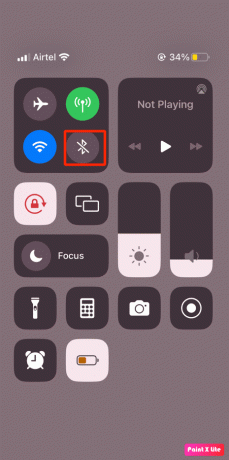
2. Po to paspauskite ir palaikykite Garso plokštė esančiame viršutiniame dešiniajame ekrano kampe.
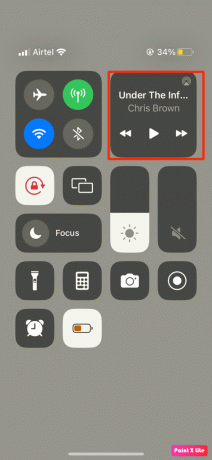
3. Tada bakstelėkite AirPlay piktogramą, esančią ekrano dešinėje.
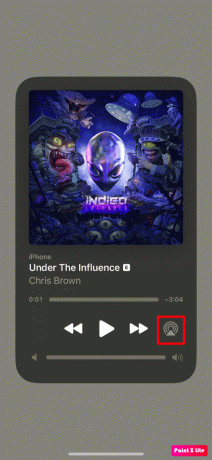
4. Tada pasirinkite anksčiau susietas „AirPods“.
II parinktis: „Mac“.
Norėdami sužinoti, kaip „Mac“ kompiuteryje prijungti „AirPods Pros“ be dėklo, atlikite toliau nurodytus veiksmus.
1. Pirmiausia įjunkite Bluetooth piktogramą, esančią viršutiniame dešiniajame ekrano kampe.

2. Po to įrenginių sąraše pasirinkite savo „AirPod“.
Taip pat skaitykite:Kaip pataisyti „AirPods“, prijungtus prie „Mac“, bet be garso
III parinktis: „Android“.
„Android“ naudotojams taip pat galite prijungti juos nenaudodami. Norėdami juos sujungti, laikykitės nurodytų veiksmų:
1. Eikite į Nustatymai programėlę savo telefone.

2. Tada bakstelėkite Bluetooth parinktį skiltyje Ryšiai.
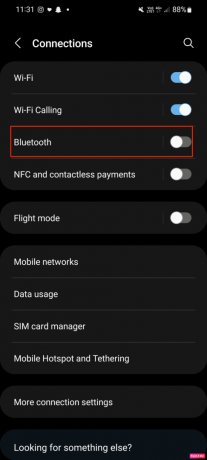
3. Po to pasirinkite anksčiau susietus „AirPod“, kad užbaigtumėte procesą.
IV parinktis: „Windows“.
Norėdami sužinoti, kaip prijungti „AirPods Pros“ be dėklo „Windows“ kompiuteryje, atlikite toliau nurodytus veiksmus.
1. Pradėkite nuo spausdinimo Bluetooth „Windows“ paieškos laukelyje.
2. Todėl spustelėkite Bluetooth ir kitų įrenginių nustatymai.

3. Po to skiltyje Garsas suraskite ir pasirinkite savo „AirPod“, kad pradėtumėte ryšį.
Taip pat Skaitykite: Kaip pataisyti prijungtus „AirPods“, bet garsas sklinda iš telefono
Ar „AirPods Pro“ gali veikti be dėklo?
Dabar jums gali būti aišku, kaip prijungti „Airpods pro“ įrenginius be dėklo, todėl dabar atsakykime į klausimą, ar „AirPods pro“ gali veikti be dėklo. Atsakymas į tai yra Taip. Kai pirmą kartą susiejate „AirPod“ su įrenginiais, dėklas reikalingas, bet kai vėl prijungiate jį prie įrenginio, jo nereikia. Taigi, galite prijungti „AirPods Pro“ prie įrenginių, su kuriais jau susiejote. Atkreipkite dėmesį į tai, kad be dėklo negalėsite naudotis tokiomis funkcijomis kaip:
- Įkrovimas: Kiekviename „AirPods“ dėkle yra įkrovimo prievadas, kad galėtumėte įkrauti „AirPods“. Taigi, jei neturite dėklo ir išsekęs „AirPods“ akumuliatorius, „AirPods“ neįsijungs tol, kol neįkrausite.
- Apsaugokite ir laikykite „AirPod“: Taigi, „AirPods“ dėklas yra skirtas tam, kad jūsų ausinės būtų apsaugotos nuo bet kokios išorinės žalos.
- Naudodami sąrankos mygtuką: Sąrankos mygtukas leidžia iš naujo nustatyti „AirPod“ ir rankiniu būdu prisijungti prie ne „iOS“ įrenginio, pavyzdžiui, „Android“ telefono.
- Automatinis prisijungimas: Kai atidarote ausinių dėklą, jūsų „AirPods“ dėklas automatiškai prijungs jūsų „AirPod“ prie „iOS“ įrenginių, kurie anksčiau buvo naudojami. Jei turite dėklą, galite tiesiog ištraukti „AirPods“ ir pradėti.
- „AirPods“ būsenos tikrinimas: Mirksi lemputė ant jūsų AirPods dėklo informuoja apie jūsų AirPods būseną. Pavyzdžiui, mirksinti oranžinė lemputė reiškia, kad jūsų „AirPods“ susiduria su susiejimo klaida.
Kodėl neįsijungia mano „AirPod“ profesionalai?
Aptarkime, kodėl neįsijungia mano „AirPod“ profesionalai, nes dabar galbūt žinote, kaip prijungti „AirPod“ profesionalus be dėklo. Priežastys, kodėl neįsijungia mano „AirPod“ profesionalai, paminėtos toliau:
- Jūsų ausinės gali neįsijungti, jei jos neįkraunamos.
- Sugedęs įkrovimo dėklo akumuliatorius yra dar viena šios problemos priežastis.
- Taip pat galite susidurti su šia problema, jei reikia pakeisti „Lightning“ kabelį.
- Jei „AirPods“ netinkamai susiliečia su ausinių dėklu arba reikia atnaujinti programinę įrangą.
- Kita galima priežastis – įkrovimo dėklo arba „AirPod“ aparatinės įrangos pažeidimas.
Taip pat Skaitykite: Kaip išvalyti „iPhone“ įkrovimo prievadą su alkoholiu
Kaip ištaisyti, kodėl neįsijungia mano „AirPod Pros“.
Jei jūsų „Airpods“ neįsijungia, galite išbandyti toliau pateiktus metodus, kad išspręstumėte problemą:
1 būdas: nuvalykite visas dulkes ar šiukšles
Išvalykite „AirPods“ ir įkrovimo dėklą, nes juose esančios dulkės ir šiukšlės taip pat gali sukelti problemą ir Taip pat įsitikinkite, kad sidabriniai antgaliai, esantys jūsų AirPods apačioje, gerai susiliečia su įkrovikliu atveju.
2 būdas: įkraukite „AirPod“ bateriją
Įsitikinkite, kad jūsų AirPods yra tinkamai įkrauti, nes jei jie nebus įkrauti, jūsų AirPods gali neįsijungti. Norėdami įkrauti savo „AirPod“, turite įdėti juos į įkrovimo dėklą, o po to įkrovimo dėklą prijunkite prie USB įkroviklio arba prievado. Jei norite, kad jūsų „AirPods“ būtų greitai įkraunamas, galite naudoti „iPhone“ arba „iPad“ USB įkroviklį arba įkrovimo dėklą prijungti tiesiai prie „Mac“ kompiuterio.
3 būdas: įkraukite AirPod dėklo bateriją
Taip pat turėtumėte patikrinti įkrovimo dėklo akumuliatorių, nes įkrovimo dėklas taip pat gali sukelti šią problemą. Taigi, galite pabandyti įkrauti įkrovimo dėklą be „AirPod“ ausinių.
4 būdas: pakeiskite įkrovimo kabelį
Žaibo laidas, kuriuo įkraunate „AirPod“, taip pat turėtų veikti tinkamai, todėl įsitikinkite, kad jis veikia. Jei įkrovimo laidus naudosite ilgesnį laiką, jie taip pat gali sugesti, ypač jei tai ne prekės ženklo gaminys, kurio gaminys nėra Apple. Įsitikinkite, kad juos pakeisite, jei jie neveikia tinkamai.
5 būdas: atnaujinkite programinę įrangą
Pabandykite atnaujinti įrenginį, kad išspręstumėte šią problemą, nes dėl programinės įrangos gali nepavykti įjungti „AirPod“. „Apple“ išleido „AirPod“. programinės įrangos naujinimus, todėl atnaujinkite įrenginį.
Kaip susieti „AirPods Pro“ su „iPhone“.
Norėdami susieti AirPods su iPhone, atlikite nurodytus veiksmus:
1. Pirma, eikite į Nustatymai > Bluetooth „iPhone“, tada įjunkite „Bluetooth“.
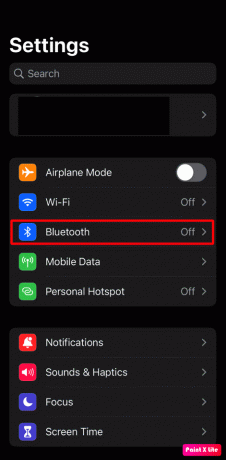
2. Po to turite atidaryti „AirPods“ dėklą su „AirPods“ viduje, tada laikyti jį šalia įrenginio.
3. Tada vadovaukitės ekrane pateikiamomis instrukcijomis ir pasirinkite Atlikta.
Taip pat Skaitykite: Kaip iš naujo nustatyti „AirPods“ ir „AirPods Pro“.
Kaip susieti „AirPods Pro“ su „Mac“.
Norėdami susieti savo „AirPod“ su „Mac“, atlikite toliau nurodytus veiksmus.
1. Pirmiausia turite atidaryti dėklą su „AirPod“ viduje, tada laikyti jį šalia „Mac“.
2. Po to paspauskite ir palaikykite nustatymo mygtukas esančiame „AirPods“ dėklo gale penkias sekundes arba tol, kol laiko būsenos lemputė mirksės baltai.
3. Toliau eikite į Sistemos nuostatos „Mac“ kompiuteryje, tada spustelėkite Bluetooth variantas.

4. Tada iš įrenginių sąrašo pasirinkite savo „AirPods Pro“ ir spustelėkite Prisijungti.
Ar yra „AirPod Pro“ programa?
Atsakymas į klausimą Ar yra „AirPod Pro“ programa yra Taip. Yra „AirPods“ programų, leidžiančių „AirPods“ naudoti „Android“. Programos yra „Assistant Trigger“, „Equalizer“, „AirBattery“, „Podroid“ ir kt.
Dažnai užduodami klausimai (DUK)
Q1. Ar įmanoma prijungti „AirPod“, jei dėklas miręs?
Ans. Taip, galite prijungti „AirPod“, jei dėklas neveikia. Tačiau tokioje situacijoje „AirPods“ turėtų būti įkrautas. Be to, taip pat įsitikinkite, kad jūsų AirPods anksčiau buvo suporuotas su jūsų iPhone. Jei norite sujungti juos su nauju įrenginiu, jums reikės dėklo, kad būtų sukurtas naujas ryšys.
Q2. Ar įmanoma prijungti „AirPod“ su kitu dėklu?
Ans. Taip, „AirPods“ galima prijungti su kitu dėklu. Jei norite sujungti juos su kitu dėklu, įdėkite „AirPod“ į dėklą ir laikykite juos ten, kol bus sukurtas naujas ryšys. Po to turėsite dar kartą sinchronizuoti įrenginį su „AirPods“.
Q3. Ar „AirPods“ galima įkrauti be dėklo ar įkroviklio?
Ans. Atsakymas į klausimą, ar galite įkrauti „AirPod“ be įkroviklio ar dėklo, yra Ne. Galite nusipirkti naują dėklą, jei pametėte dėklą, o ne „AirPod“.
4 klausimas. Ar galiu įkrauti „AirPods“ dėklą neįdėdamas į jį „AirPod“?
Ans. Taip, galite įkrauti dėklą, net jei jame nėra „AirPod“, nes ir dėkle, ir „AirPod“ yra atskiros baterijos.
Rekomenduojamas:
- 10 būdų, kaip ištaisyti HBO Max klaidos kodą 321
- Kaip įjungti tiesioginę veiklą „iPhone“ („iOS 16“)
- Kiek laiko tarnauja iPhone įkrovikliai?
- Ar „Smart TV“ reikalingas „Wi-Fi“?
Tikimės, kad jums patiko skaityti mūsų straipsnį, kaip mes aptarėme kaip prijungti airpods profesionalus be dėklo ir dar. Mes nuolat pateikiame įžvalgios informacijos savo skaitytojams. Taip pat nuolat atnaujiname savo puslapį. Jei turite kokių nors pasiūlymų ar klausimų, komentuokite žemiau esančiame komentarų skyriuje.



